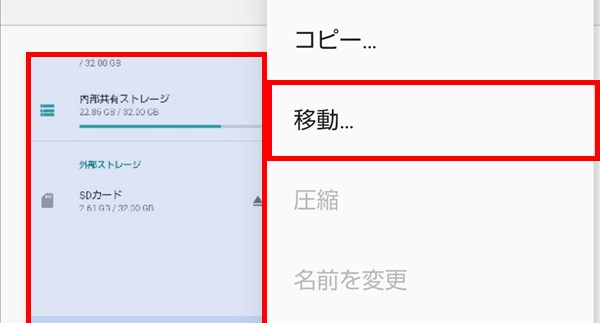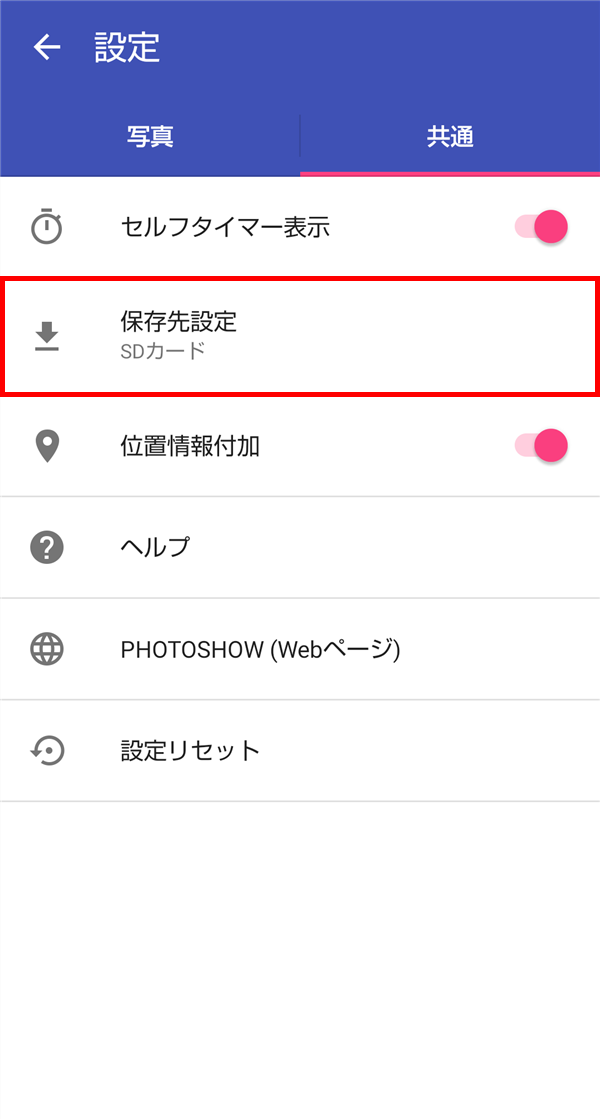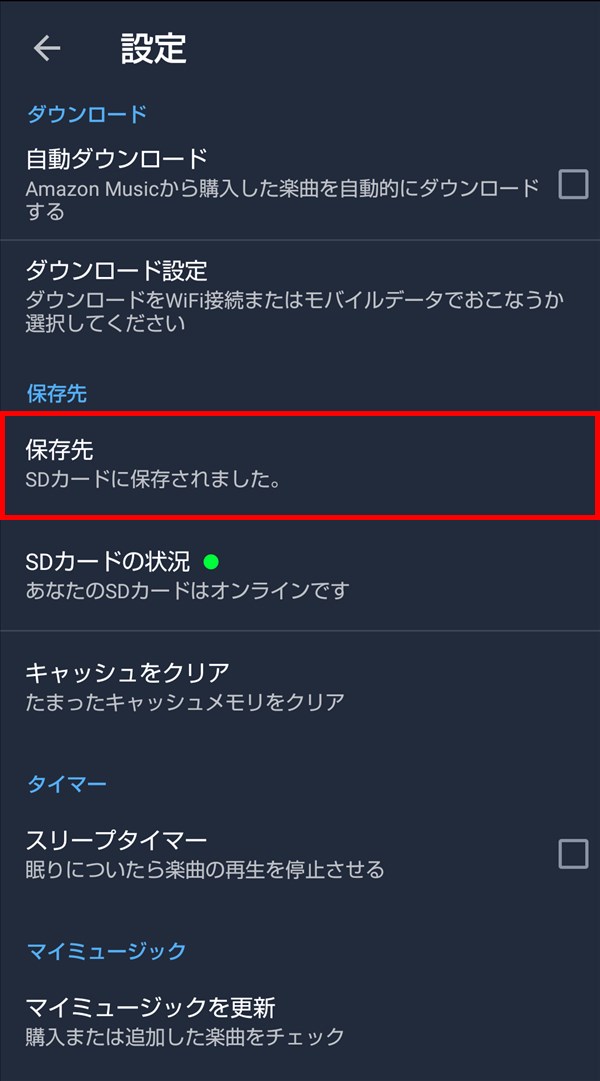AndroidスマートフォンやタブレットでSDカード(microSDカード)が使える機種では、Android端末にSDカードを入れれば、画像・動画・音楽ファイル等のデータをSDカードに保存したり、本体の内部ストレージに保存したデータをSDカードに移動やコピーをすることができます。
今回は、このスマホ本体の内部ストレージからデータをSDカードに移す方法を紹介します。
※当記事では、AQUOS sense2(Androidバージョン 9)を使用します。
スマホ本体の内部ストレージからデータをSDカードに移す方法
1.スマホの「ホーム」画面で、「コンテンツマネージャー」アプリをタップします。
2.「コンテンツマネージャー」アプリの「サイドメニュー」(「コンテンツマネージャー」)画面が開くので、SDカードに移動させたいファイルが置いてある項目をタップします。
※ここでは「画像」をタップします。
※「サイドメニュー」画面が開かないときは、画面左上の「三(メニュー)」アイコンをタップします。
3.「2.」でタップした項目の画面が開くので、SDカードに移動させたいファイルを指で長押しします。
4.「3.」でタップしたファイルが選択状態になるので、画面右上の「︙(メニュー)」アイコンをタップします。
プルダウンメニューが開くので、「移動」をタップします。
※ファイルが一つ選択状態になった後は、他のファイルをタップすると、追加で選択状態になります。
※プルダウンメニューの「すべて選択」をタップすると、項目内のすべてのファイルが選択されます。
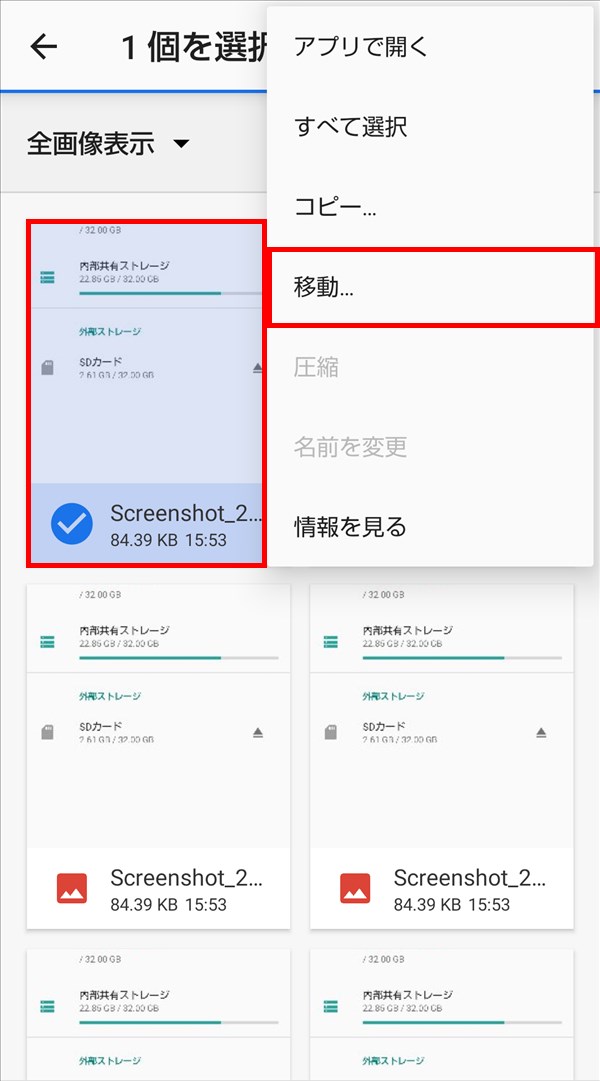
5.「サイドメニュー」(「移動…」)画面が開くので、「SDカード」をタップします。
6.「SDカード」画面の「/」(ルートフォルダ)が開くので、ファイルを移動したいフォルダをタップします。
※ここでは「DCIM」フォルダをタップします。
7.「6.」でタップしたフォルダ内に画面が移動するので、ファイルの移動先がここでよければ、画面右下の「移動」をタップします。
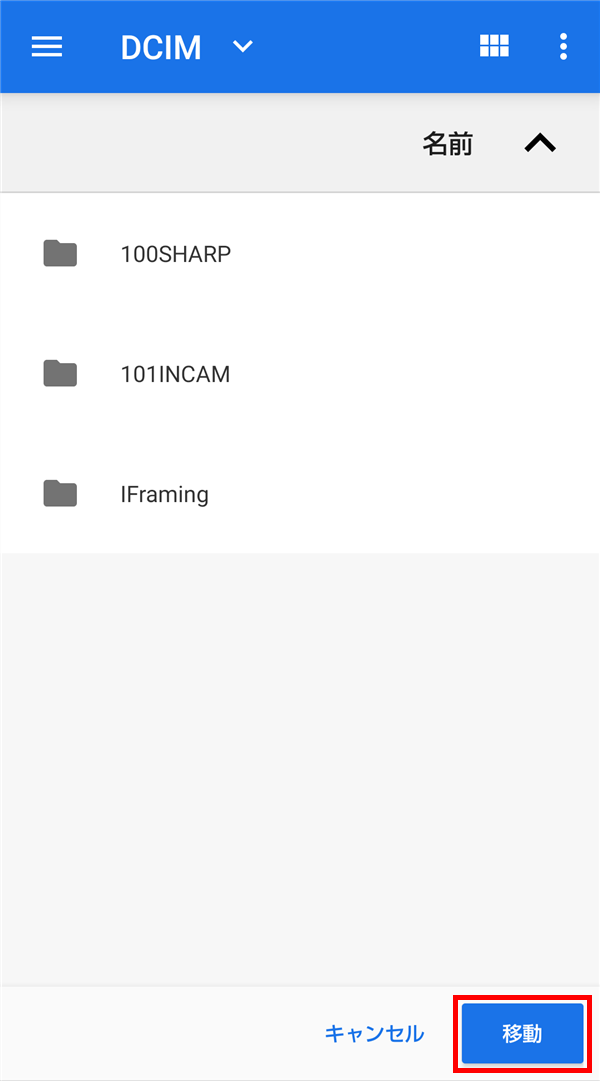
8.ファイルが移動して、「3.」の項目の画面(ここでは「画像」画面)に戻ります。
これで、スマホ本体の内部ストレージからデータをSDカードに移すことができました。
アプリのデータをSDカードに保存する
画像・動画・音楽ファイル等を後からSDカードに移すだけではなく、アプリによっては、データの保存先を本体からSDカードに変えると、初めからSDカードにファイルデータが保存されるようになります。